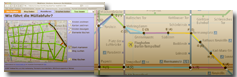Visage freischalten
Die Lernsoftware Visage basiert auf der interaktiven Geometrie-Software Cinderella. Alle Cinderella-Versionen ab Cinderella 2.0 enthalten Visage als integralen Bestandteil. Das heißt, sobald Sie Cinderella.2 installiert haben, haben Sie auch Visage installiert. Allerdings bedeutet dies, Sie müssen zur Zeit noch eine kostenpflichtige Lizenz von Cinderella.2 erwerben, um mit Visage arbeiten zu können.
Da Visage jedoch noch einen eher "experimentellen" Status hat, ist es in den aktuellen Cinderella-Versionen nur als verstecktes Feature vorhanden, kann aber mit ein paar Tricks jederzeit aktiviert werden. Voraussichtlich mit Cinderella 2.1 wird Visage offiziell veröffentlicht. Dann wird es auch eine Stand-Alone-Version von Visage geben, die keine Cinderella-Lizenz benötigt.
Um mit Visage vernünftig arbeiten zu können, laden Sie bitte zunächst die aktuelle Beta-Version von Cinderella 2.1 von folgender Adresse:
http://beta.cinderella.de/public/
Installieren Sie dann das Programm. Falls Sie bereits eine Lizenz für Cinderella 2.0 besitzen, sollte diese auch mit dieser Version funktionieren. Falls Sie noch keine Lizenz besitzen, so müssten Sie sich bitte eine Lizenz von cinderella.de besorgen. Oder wenden Sie sich bitte einfach per E-Mail an uns (visage@cermat.de), dann stellen wir Ihnen eine persönliche, zeitlich befristete Evaluations-Lizenz aus.
Um nun Visage in Cinderella freizuschalten, befolgen Sie bitte die folgenden Schritte.
Zunächst suchen Sie eine Datei mit dem Namen cinderella2-user.properties. Diese sollte unter Mac OS X im Verzeichnis ~/Library/Preferences/ und unter Windows XP z.B im Verzeichnis C:\Dokumente und Einstellungen\Benutzername liegen. Diese Datei öffnen Sie mit mit dem Editor, fügen am Ende eine Zeile mit dem Inhalt cinderella.available.toolbars.builtin=default;school;full;lab;none;port;visage an und speichern die Datei danach.
Falls Sie diese Datei nicht mit einem einfachen Texteditor sondern mit einem anderen Programm wie z.B. Word bearbeiten, dann achten Sie bitte unbedingt darauf, dass sie wieder im einfachen Text-Format gespeichert wird!!!!!!!
Nun starten Sie Cinderella. Gehen Sie mit der Maus auf einen freien Bereich der Toolbar, drücken die rechte Maustaste und wählen in dem erscheinenden Popup-Menü den Punkt "Toolbars auswählen". Sie können dies auch im Datei-Menü finden. Nun erscheint ein kleines Fenster mit einer Auswahl, bei der Sie "Visage" wählen. Damit ändert sich die Toolbar, die meisten Buttons verschwinden, dafür erscheint ein neuer. Das Auswahlfenster kann nun geschlossen werden.
Wenn Sie auf den neuen Visage-Button drücken, erscheint ein neues Auswahlfenster. Hier kann man verschiedene vorprogrammierte Algorithmen wählen, z.B. Breitensuche, Tiefensuche oder Dijkstra. Je nach Algorithmus erscheinen oder verschwinden wieder einige Buttons zum Graphen konstruieren. Spielen Sie ruhig ein wenig damit rum! (Aber erschrecken Sie nicht, wenn ab und an Cinderella dabei abstürzt oder nicht mehr reagiert. wie bereits erwähnt, Visage ist noch in der Entwicklung es ist noch nicht alles fehlerfrei. Starten Sie dann Cinderella neu und probieren etwas anderes. Wenn Ihnen solche Fehler auffallen, wäre es schön, wenn Sie uns benachrichtigen, was Sie vorher genau gemacht haben und was für eine Fehlermeldung dabei erschien. Schicken Sie Ihren Fehlerbericht bitte an visage@cermat.de)
Nun können Sie auch mit Visage arbeiten.
Da Visage jedoch noch einen eher "experimentellen" Status hat, ist es in den aktuellen Cinderella-Versionen nur als verstecktes Feature vorhanden, kann aber mit ein paar Tricks jederzeit aktiviert werden. Voraussichtlich mit Cinderella 2.1 wird Visage offiziell veröffentlicht. Dann wird es auch eine Stand-Alone-Version von Visage geben, die keine Cinderella-Lizenz benötigt.
Um mit Visage vernünftig arbeiten zu können, laden Sie bitte zunächst die aktuelle Beta-Version von Cinderella 2.1 von folgender Adresse:
http://beta.cinderella.de/public/
Installieren Sie dann das Programm. Falls Sie bereits eine Lizenz für Cinderella 2.0 besitzen, sollte diese auch mit dieser Version funktionieren. Falls Sie noch keine Lizenz besitzen, so müssten Sie sich bitte eine Lizenz von cinderella.de besorgen. Oder wenden Sie sich bitte einfach per E-Mail an uns (visage@cermat.de), dann stellen wir Ihnen eine persönliche, zeitlich befristete Evaluations-Lizenz aus.
Um nun Visage in Cinderella freizuschalten, befolgen Sie bitte die folgenden Schritte.
Zunächst suchen Sie eine Datei mit dem Namen cinderella2-user.properties. Diese sollte unter Mac OS X im Verzeichnis ~/Library/Preferences/ und unter Windows XP z.B im Verzeichnis C:\Dokumente und Einstellungen\Benutzername liegen. Diese Datei öffnen Sie mit mit dem Editor, fügen am Ende eine Zeile mit dem Inhalt cinderella.available.toolbars.builtin=default;school;full;lab;none;port;visage an und speichern die Datei danach.
Falls Sie diese Datei nicht mit einem einfachen Texteditor sondern mit einem anderen Programm wie z.B. Word bearbeiten, dann achten Sie bitte unbedingt darauf, dass sie wieder im einfachen Text-Format gespeichert wird!!!!!!!
Nun starten Sie Cinderella. Gehen Sie mit der Maus auf einen freien Bereich der Toolbar, drücken die rechte Maustaste und wählen in dem erscheinenden Popup-Menü den Punkt "Toolbars auswählen". Sie können dies auch im Datei-Menü finden. Nun erscheint ein kleines Fenster mit einer Auswahl, bei der Sie "Visage" wählen. Damit ändert sich die Toolbar, die meisten Buttons verschwinden, dafür erscheint ein neuer. Das Auswahlfenster kann nun geschlossen werden.
Wenn Sie auf den neuen Visage-Button drücken, erscheint ein neues Auswahlfenster. Hier kann man verschiedene vorprogrammierte Algorithmen wählen, z.B. Breitensuche, Tiefensuche oder Dijkstra. Je nach Algorithmus erscheinen oder verschwinden wieder einige Buttons zum Graphen konstruieren. Spielen Sie ruhig ein wenig damit rum! (Aber erschrecken Sie nicht, wenn ab und an Cinderella dabei abstürzt oder nicht mehr reagiert. wie bereits erwähnt, Visage ist noch in der Entwicklung es ist noch nicht alles fehlerfrei. Starten Sie dann Cinderella neu und probieren etwas anderes. Wenn Ihnen solche Fehler auffallen, wäre es schön, wenn Sie uns benachrichtigen, was Sie vorher genau gemacht haben und was für eine Fehlermeldung dabei erschien. Schicken Sie Ihren Fehlerbericht bitte an visage@cermat.de)
Nun können Sie auch mit Visage arbeiten.